STM32CubeIDE - это интегрированная среда разработки (IDE), разработанная компанией STMicroelectronics для программирования микроконтроллеров STM32. Она предоставляет пользователям мощные инструменты для создания приложений, включая отладку, анализ кода и настройки проекта.
Установка STM32CubeIDE на Linux Ubuntu может быть немного сложной задачей, но следуя определенным шагам, вы сможете успешно настроить свою разработочную среду.
Первый шаг - убедитесь, что ваша система Ubuntu обновлена и имеет все необходимые зависимости. Затем загрузите файл установки STM32CubeIDE с официального сайта STMicroelectronics. Распакуйте загруженный архив и запустите установочный скрипт.
При установке STM32CubeIDE важно выбрать правильную директорию установки и настроить путь к плагинам и инструментам. После завершения установки вам потребуется добавить учетную запись разработчика и выполнить некоторые дополнительные настройки, чтобы использовать все возможности STM32CubeIDE.
Теперь вы готовы начать разрабатывать приложения для микроконтроллеров STM32 на Linux Ubuntu с помощью STM32CubeIDE. Желаем вам успехов в вашем проекте и плодотворной разработки!
Подготовка системы для установки
Перед установкой STM32CubeIDE на Linux Ubuntu необходимо выполнить несколько предварительных шагов.
1. Обновите систему:
sudo apt-get update sudo apt-get upgrade
2. Установите необходимые зависимости:
sudo apt-get install openjdk-11-jre sudo apt-get install libncurses5 sudo apt-get install lib32z1 sudo apt-get install lib32ncurses5 sudo apt-get install libbz2-1.0:i386 sudo apt-get install libstdc++6:i386 sudo apt-get install libgtk2.0-0:i386
3. Установите поддержку USB-устройств для работы с микроконтроллером STM32:
sudo apt-get install libusb-1.0-0-dev
4. Скачайте архив с distributive STM32CubeIDE для Linux с официального сайта разработчика.
Теперь ваша система готова для установки STM32CubeIDE.
Скачивание и установка STM32CubeIDE
Для начала установки STM32CubeIDE на Linux Ubuntu, необходимо выполнить следующие шаги:
- Откройте веб-браузер и перейдите на официальный сайт STM32CubeIDE.
- На сайте найдите раздел "Скачать" или "Downloads" и выберите версию STM32CubeIDE, соответствующую вашей операционной системе Linux Ubuntu.
- Нажмите на ссылку для скачивания и дождитесь завершения загрузки файла установщика STM32CubeIDE.
- После завершения скачивания, откройте терминал в Ubuntu.
- Перейдите в каталог, в котором был загружен файл установщика STM32CubeIDE (например, с помощью команды
cd ~/Downloads). - Запустите команду установки, например:
sudo chmod +x st-stm32cubeide_1.X.X_.sh - Запустите файл установщика с помощью команды:
./st-stm32cubeide_1.X.X_, где.sh 1.X.X- версия STM32CubeIDE, а<target_os>- тип вашей операционной системы. - Следуйте инструкциям установщика, чтобы завершить процесс установки STM32CubeIDE.
После успешной установки STM32CubeIDE вы можете запускать его из меню приложений или с помощью команды stm32cubeide в терминале.
Настройка STM32CubeIDE для работы с STM32 микроконтроллерами
Для начала работы с STM32CubeIDE на Linux Ubuntu необходимо выполнить несколько шагов.
1. Установите STM32CubeIDE с официального сайта STMicroelectronics. Для этого скачайте архив с дистрибутивом и распакуйте его.
2. Запустите установщик, выполнив команду в терминале:
sudo ./st-stm32cubeide_1.8.1_9987_20210222_1152_amd64.sh
3. Следуйте инструкциям установщика, принимая все установки по умолчанию.
4. После установки запустите STM32CubeIDE. Для этого выполните команду в терминале:
/path/to/stm32cubeide/STMicroelectronics/STM32Cube/STM32CubeIDE/STM32CubeIDE
5. При первом запуске программа предложит выбрать рабочую область (workspace). Выберите директорию, в которую вы хотите сохранить проекты и настройки STM32CubeIDE.
6. После выбора рабочей области STM32CubeIDE запустится и вы сможете начать работу с микроконтроллерами STM32.
Теперь вы готовы к разработке и отладке программного обеспечения для STM32 микроконтроллеров с использованием STM32CubeIDE на Linux Ubuntu.
Создание и запуск первого проекта в STM32CubeIDE
После успешной установки STM32CubeIDE на Linux Ubuntu мы готовы создать и запустить первый проект. В этом разделе мы рассмотрим основные шаги для создания и запуска проекта на основе STM32 микроконтроллера.
1. Откройте STM32CubeIDE с помощью соответствующего ярлыка на рабочем столе или через меню приложений.
2. После запуска IDE, выберите "File" -> "New" -> "STM32 Project". В появившемся диалоговом окне вы должны выбрать семейство STM32 микроконтроллера, с которым будет работать проект. Выберите нужное семейство и нажмите "Next".
3. Заполните необходимую информацию о проекте, такую как его имя и расположение на диске. Вы также можете выбрать конфигурацию микроконтроллера и основной кристалл. После заполнения информации нажмите "Finish".
4. После создания проекта вы увидите структуру файлов и папок проекта в области "Project Explorer". Здесь вы можете добавлять и удалять файлы, настраивать настройки проекта и т. д.
5. Чтобы добавить файлы к проекту, щелкните правой кнопкой мыши на папке "Source" или "Inc" и выберите "New" -> "File". Выберите тип файла (например, исходный код C, заголовочный файл и т. Д.) И введите его имя. Нажмите "Finish", чтобы добавить файл к проекту.
6. После добавления файлов, вы можете начать кодирование приложения. Откройте файл и начните писать код на языке C или C++. IDE предоставляет автозаполнение и другие полезные функции для упрощения разработки.
7. Когда ваш код готов, вы можете собрать проект, нажав на кнопку "Build" в панели инструментов или выбрав "Project" -> "Build Project" в меню. Если при сборке произойдет ошибка, вам нужно будет исправить соответствующие проблемы и повторно собрать проект.
8. После успешной сборки проекта вы должны его запустить на STM32 микроконтроллере. Подключите микроконтроллер к компьютеру с помощью отладочного программатора, выберите правильный конфигурационный файл (если необходимо) и нажмите кнопку "Debug" в панели инструментов или выберите "Debug" -> "Debug Configurations" в меню и запустите отладку.
9. Во время отладки вы можете использовать различные инструменты, такие как точки останова, наблюдатели переменных и т. Д., Чтобы анализировать и проверять свой код.
10. После завершения отладки вы можете закрыть программу STM32CubeIDE или оставить ее открытой, чтобы продолжить работу над другими проектами.
Теперь вы знаете основные шаги для создания и запуска проекта в STM32CubeIDE на Linux Ubuntu. Приступайте к разработке своих собственных приложений для STM32 микроконтроллеров и наслаждайтесь мощным и удобным инструментом разработки!
Отладка и прошивка проекта в STM32CubeIDE
STM32CubeIDE предоставляет встроенные инструменты для отладки и прошивки проектов, позволяя разработчикам эффективно отлаживать и загружать свой код на микроконтроллеры STM32.
Для начала процесса отладки, разработчику необходимо подключить STM32 микроконтроллер к компьютеру через отладочный интерфейс (например, через ST-Link или через встроенный отладочный интерфейс, доступный на плате разработки).
После этого следует открыть проект в STM32CubeIDE и выбрать необходимую конфигурацию отладки.
Для этого можно воспользоваться вкладкой "Debug Configurations" и создать новую конфигурацию, указав параметры отладки, такие как тип микроконтроллера и используемый отладочный интерфейс.
Далее, разработчик может использовать функции отладки, такие как установка точек останова (breakpoints), одношаговое выполнение программы (step-by-step), просмотр значений переменных и регистров и т.д.
Для этого следует воспользоваться соответствующими кнопками и меню в интерфейсе STM32CubeIDE.
После завершения отладки, проект можно прошить на микроконтроллер. Для этого нужно выбрать конфигурацию прошивки, настроить необходимые параметры (например, выбрать нужные заголовочные файлы и библиотеки) и нажать кнопку "Прошить" (Flash).
STM32CubeIDE автоматически скомпилирует и прошьет проект на подключенный микроконтроллер, а также выведет информацию о процессе прошивки и возможные ошибки или предупреждения.
Таким образом, STM32CubeIDE предоставляет удобные инструменты для отладки и прошивки проектов, значительно упрощая процесс разработки встраиваемых систем на микроконтроллерах STM32.